So beheben Sie, dass das iPhone mit iOS 15 “kein Service” anzeigt
iOS 15 hatte Verbindungsprobleme mit seinen Funkschaltern. Benutzer hatten Probleme mit WiFi-Konnektivität, Bluetooth-Konnektivität und mit Netzwerksignalen. Benutzer sehen möglicherweise volle Signalbalken, aber die Meldung „Kein Dienst“ in der Statusleiste zeigt an, dass keine Netzwerkverbindung besteht. Dadurch wird verhindert, dass Benutzer Anrufe tätigen und 3G/4G/5G verwenden.

Behoben, dass das iPhone mit iOS 15 "kein Dienst" anzeigt
Wenn Sie auf Ihrem Telefon keine Signale erhalten und die Meldung Kein Dienst in der Statusleiste angezeigt wird, nachdem Sie auf iOS 15 aktualisiert haben, handelt es sich um einen recht häufigen Fehler. Hier sind ein paar Dinge, die Sie versuchen können, um das Problem zu beheben. Stellen Sie jedoch sicher, dass Sie Ihr Telefon zuerst gesichert haben.
1. Starten Sie Ihr Telefon neu
Wenn Sie ein Problem mit Netzwerksignalen haben, sollten Sie immer zuerst versuchen, Ihr Telefon neu zu starten.
- Drücken Sie die Lauter- und dann die Leiser-Taste.
- Halten Sie die Sleep/Wake-Taste gedrückt.
- Schieben Sie den Power-Schieberegler ab.
- Drücken Sie die Sleep/Wake-Taste, um das Telefon wieder einzuschalten.
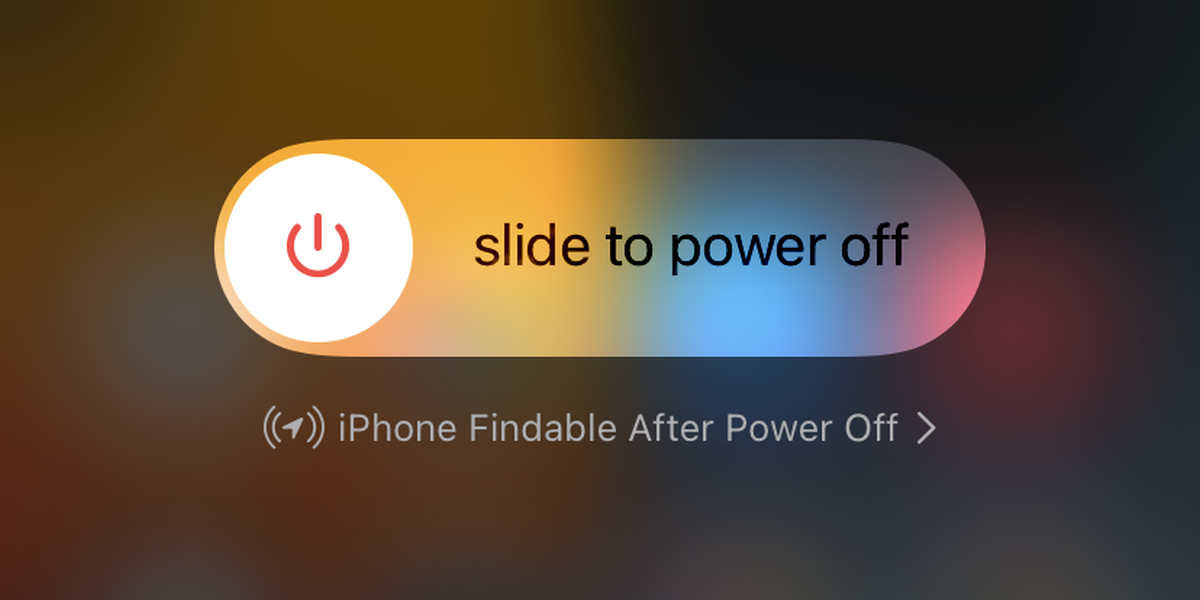
2. Telefon im Flugzeugmodus neu starten
Wenn ein Neustart des Telefons das Problem nicht behebt, versetzen Sie es in den Flugzeugmodus und starten Sie es dann neu.
- Wischen Sie von der oberen rechten Ecke nach unten, um das Kontrollzentrum zu öffnen.
- Tippen Sie auf den Schalter Flugzeugmodus.
- Drücken Sie die Lauter- und dann die Leiser-Taste.
- Halten Sie die Sleep/Wake-Taste gedrückt.
- Schieben Sie den Power-Schieberegler ab.
- Drücken Sie die Sleep/Wake-Taste, um das Telefon wieder einzuschalten.
- Wischen Sie von rechts oben nach unten, um das Kontrollzentrum zu öffnen.
- Schalten Sie den Flugmodus aus.
3. Rufen Sie Ihren Netzanbieter an
In einigen Ländern und bei bestimmten Netzanbietern muss das Netz beim Aktualisieren der Firmware eines Telefons neue Einstellungen an das Gerät übertragen. Es sollte automatisch passieren, aber Sie können den Netzanbieter anrufen und er kann Ihnen bei den Einstellungen helfen. Die Netzwerkeinstellungen werden an Ihre Nummer übertragen und Sie müssen das Telefon wahrscheinlich neu starten, nachdem Sie sie importiert haben.
4. Netzwerkeinstellungen zurücksetzen
Versuchen Sie, die Netzwerkeinstellungen zurückzusetzen. Es kommt zu keinem Datenverlust, aber Sie müssen sich erneut mit WLAN-Netzwerken verbinden (fügen Sie das Passwort erneut hinzu).
- Öffnen Sie die Einstellungen-App.
- Gehen Sie zu Allgemein> iPhone übertragen oder zurücksetzen> Zurücksetzen.
- Wählen Sie Netzwerkeinstellungen zurücksetzen.
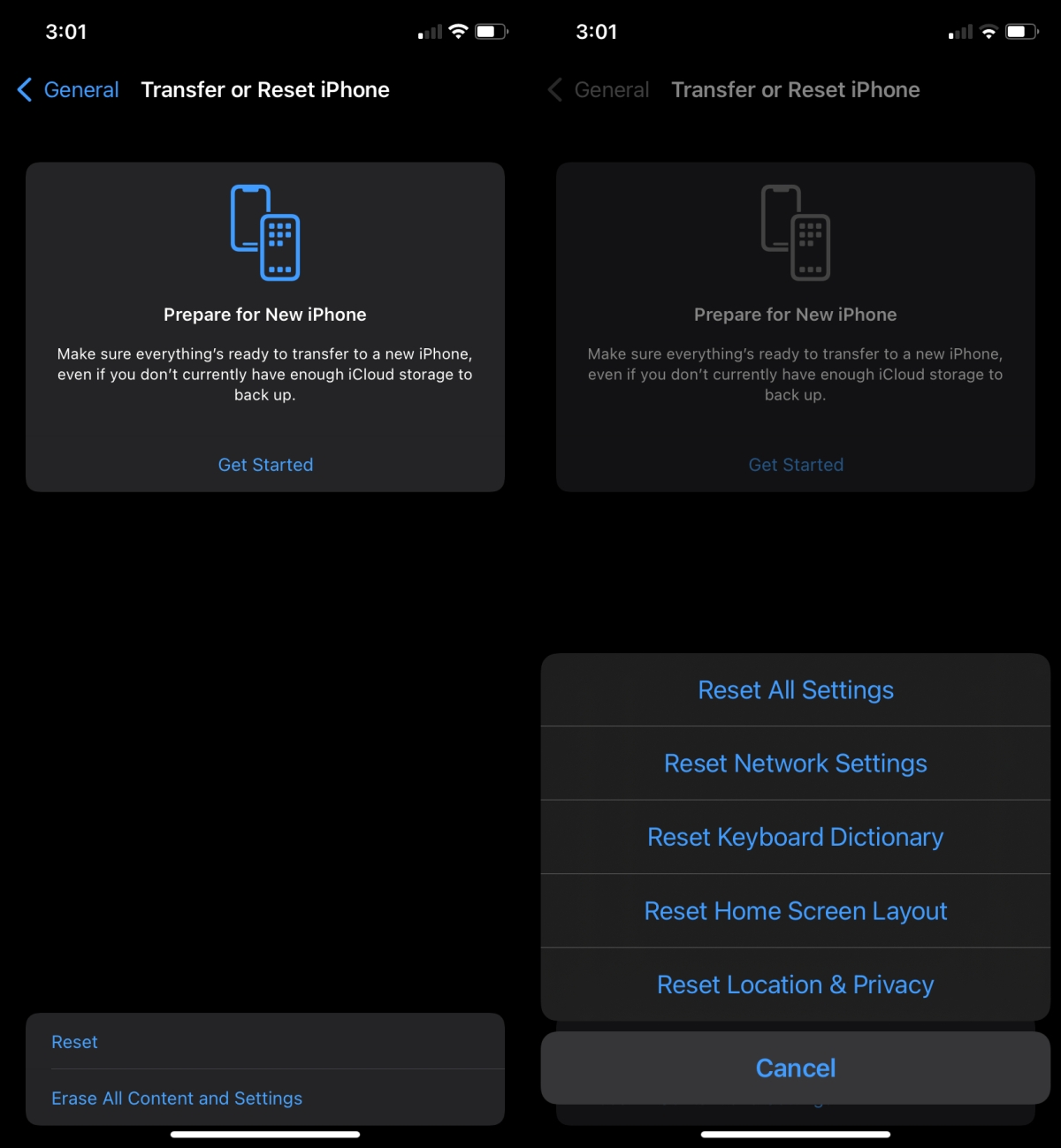
5. SIM-Karte wieder einlegen
Entnehmen Sie die SIM-Karte aus dem SIM-Fach und legen Sie sie erneut ein. Sie können den SIM-Schlüssel verwenden, wenn Sie ihn noch haben, oder eine PIN verwenden.
- Schalten Sie Ihr Telefon aus.
- Werfen Sie das SIM-Fach aus.
- Entfernen Sie die SIM-Karte.
- Legen Sie das SIM-Fach ein und schalten Sie Ihr Telefon ein.
- Warten Sie einige Minuten (verbinden Sie sich mit dem WLAN-Netzwerk).
- Schalten Sie das Telefon wieder aus.
- Werfen Sie das SIM-Fach aus und legen Sie die SIM-Karte ein.
- Setzen Sie das SIM-Fach ein und schalten Sie das Telefon wieder ein.
Abschluss
Signalprobleme und Verbindungsprobleme sind für das iPhone oder iOS nicht neu. Vor einigen Versionen, als Apple das neue iPhone 6 im Streifendesign vorstellte, störte es die Signale. Ein iOS-Update hat es behoben. Wenn Sie ein ausstehendes iOS 15-Update installieren müssen, sollten Sie es installieren. Ab sofort ist iOS 15.1 verfügbar.
Der Beitrag So beheben Sie, dass das iPhone mit iOS 15 "kein Service" anzeigt, erschien zuerst auf AddictiveTips .
